Verwandte Themen
[Chromebook] Fehlerbehebung - Ladeprobleme mit Chromebook
Wenn Sie Probleme damit haben, dass Ihr Chromebook-Akku den Computer nicht mit Strom versorgt oder nicht aufgeladen werden kann, führen Sie bitte die folgenden Schritte zur Fehlerbehebung nacheinander aus.
Hinweis: Wenn Sie den USB-Typ-C-Ladevorgang verwenden, stellen Sie sicher, dass der USB-Typ-C-Anschluss an Ihrem Computer das Laden des Akkus und die Stromversorgung des Chromebooks unterstützt. Wenn Sie sich nicht sicher sind, ob der USB-Typ-C-Anschluss funktioniert, können Sie in diesem Artikel das Benutzerhandbuch für Ihr Computermodell herunterladen: Suchen und Herunterladen von Benutzerhandbüchern.
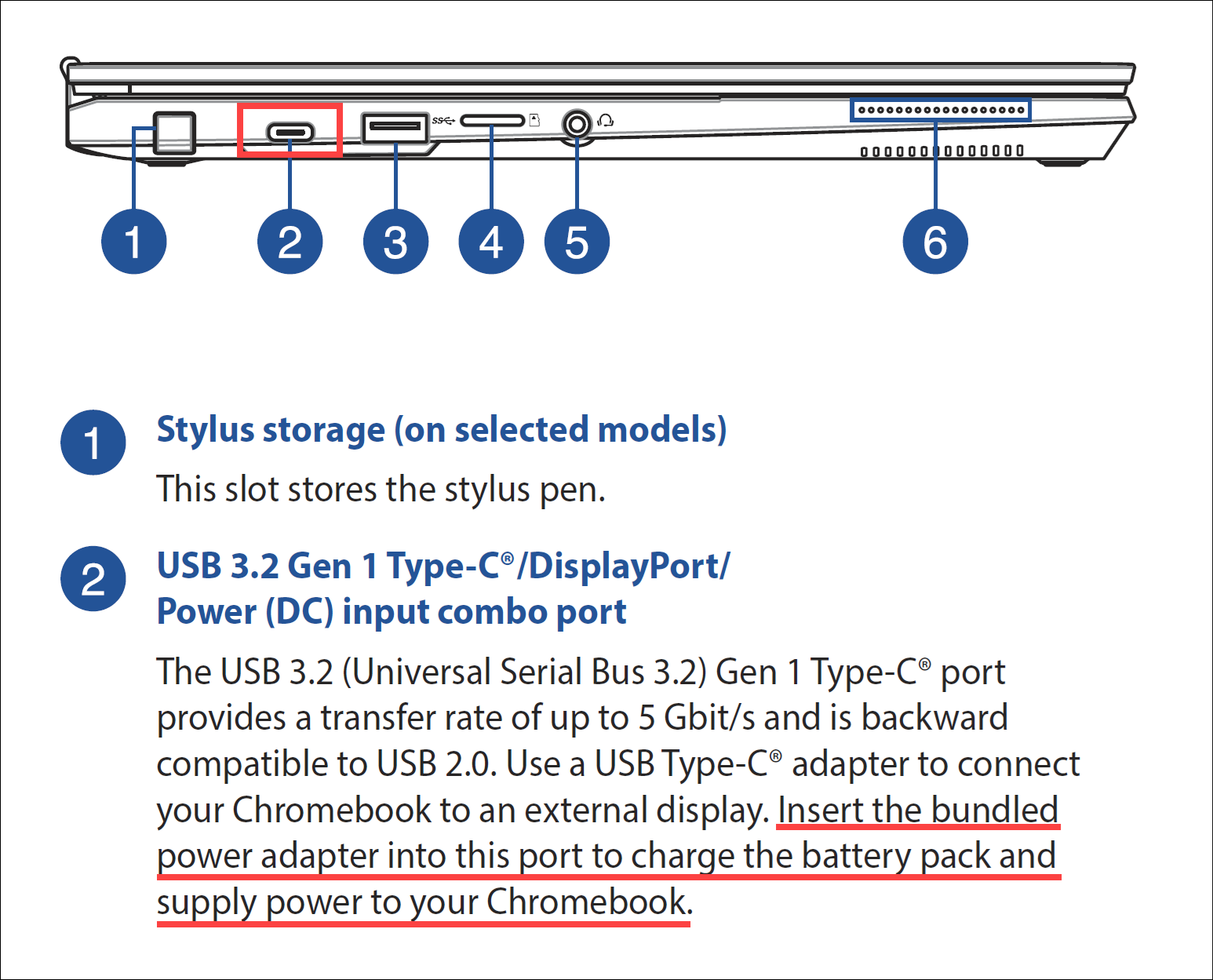
Netzadapter und Verbindungskabel prüfen
Bitte stellen Sie sicher, dass das Netzteil und die Verbindungskabel ordnungsgemäß überprüft wurden. Vergewissern Sie sich, dass das Netzkabel, der Adapter, das Verlängerungskabel und die Wandsteckdose sicher und ordnungsgemäß mit dem Computer verbunden sind. Wenn Sie ein Verlängerungskabel verwenden, stellen Sie sicher, dass es eingeschaltet ist.
Verwenden Sie die originalen und korrekten Spezifikationen des von ASUS gelieferten Netzteils und Kabels.
- Überprüfen Sie, ob die Verbindung zwischen dem Netzteil und dem Computer sicher ist, und probieren Sie zur Fehlerbehebung verschiedene Verlängerungskabel und Steckdosen aus. Beziehen Sie sich auf Abbildung A (Ende des Netzkabels) und Abbildung B (Ende der Steckdose) als Anleitung.
Hinweis: Je nach Computermodell können die Netzadapter in verschiedenen Ausführungen erhältlich sein. Bitte lesen Sie daher im Benutzerhandbuch nach, um spezifische Anweisungen zu erhalten.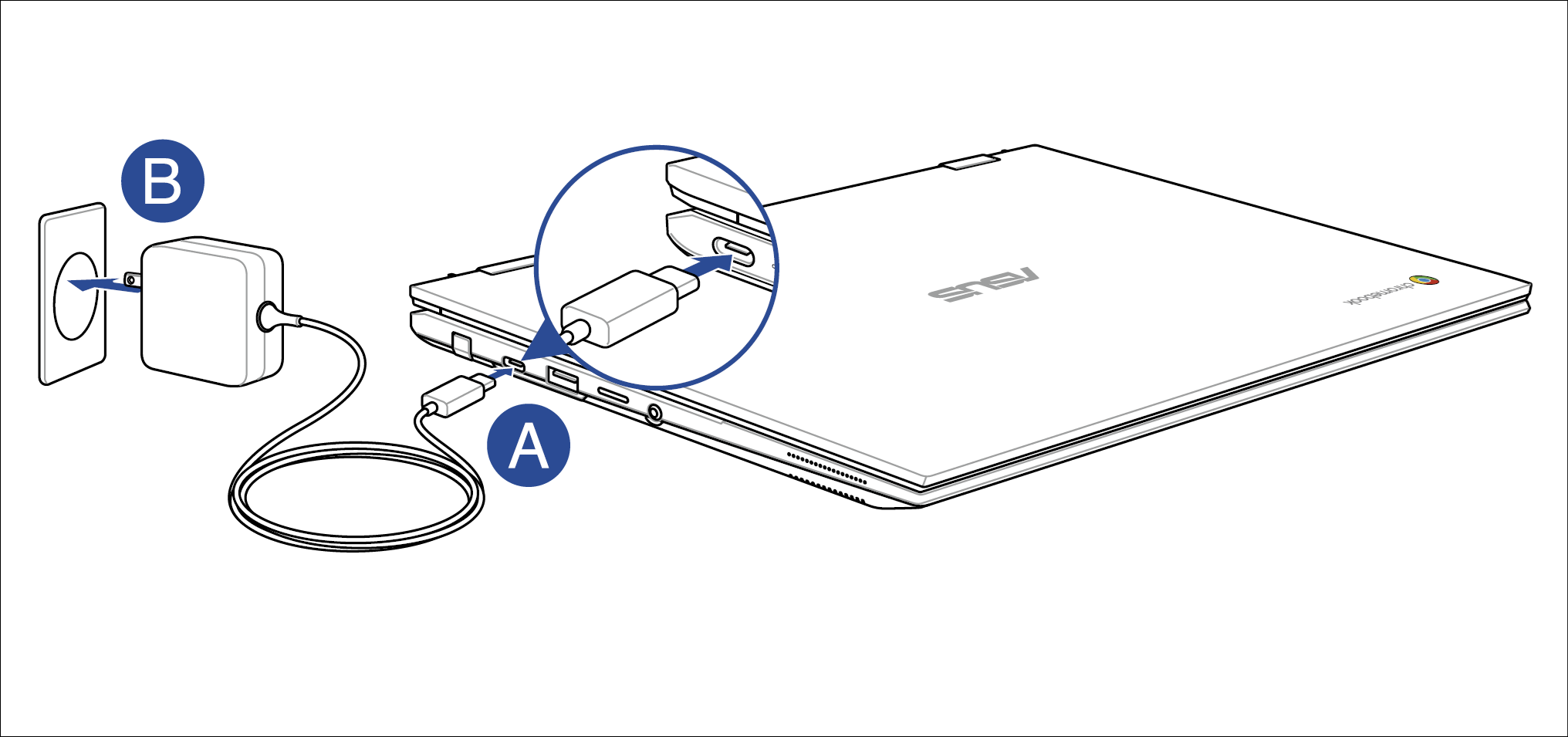
- Untersuchen Sie das Netzadapterkabel auf Anzeichen von Schäden, wie Schnitte, Brüche oder Ausfransungen. Wenn das Kabel beschädigt ist, wird empfohlen, es in einem Reparaturzentrum austauschen zu lassen.
Überprüfen Sie den Ladestatus des Akkus
Wenn Ihr Chromebook nicht aufgeladen werden kann, liegt das möglicherweise daran, dass sich der Akku in einem Langzeitlagerungszustand befindet. In diesem Zustand kann die Akkuladung am niedrigsten sein, und das Chromebook bleibt in einem stabilen Abschaltzustand. Eine längere Inaktivität des Akkus kann jedoch dazu führen, dass das Gerät nicht mehr richtig funktioniert oder sogar nicht mehr geladen werden kann.
Hinweis: Weitere Informationen zur Langzeitlagerung finden Sie in diesem Artikel:: So lagern Sie Ihr Chromebook über einen längeren Zeitraum..
- Schließen Sie Ihr Chromebook an den Netzadapter an und laden Sie es mindestens 30 Minuten lang auf.
- Wenn Ihr Chromebook gestartet werden kann, lassen Sie es am Netzteil angeschlossen, bis es zu laden beginnt. Sie können überprüfen, ob der Akku geladen wird, indem Sie den Akkustatus in der unteren rechten Ecke des Bildschirms anzeigen.
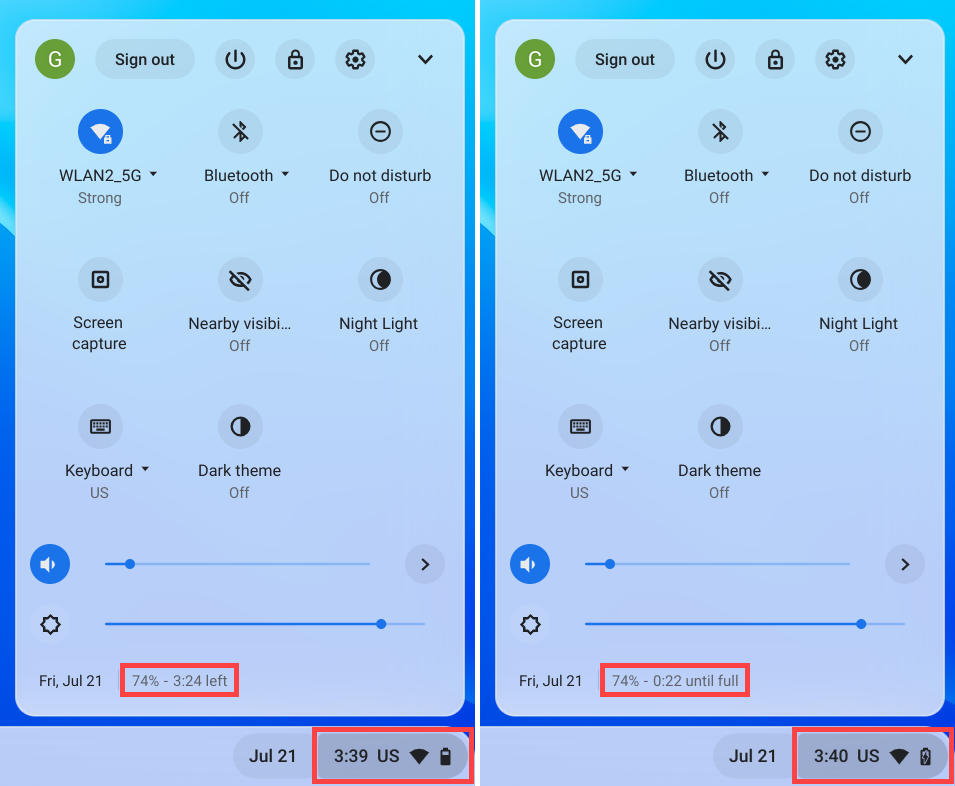
- Wenn Ihr Chromebook erfolgreich gestartet wird, stellen Sie sicher, dass die neueste Version von Chrome OS installiert ist. Um nach verfügbaren Updates zu suchen, lesen Sie bitte diesen Artikel: So aktualisieren Sie das Betriebssystem Ihres Chromebooks.
- Wenn Ihr Chromebook startet, können Sie die Anwendung "Diagnose" verwenden, um Probleme mit dem Akku zu beheben.
Führen Sie einen Hard-Reset durch
Wenn sich der Akku immer noch nicht aufladen lässt, versuchen Sie, einen Hardware-Reset an Ihrem Chromebook durchzuführen. Anweisungen dazu finden Sie in diesem Artikel: Zurücksetzen der Hardware-Einstellungen eines Chromebooks.
Ausführlichere Informationen finden Sie auch in der Google Chromebook-Hilfe auf der offiziellen Website:
https://support.google.com/chromebook/answer/6309225
Wenn Ihr Problem nicht gelöst werden kann, wenden Sie sich bitte an das ASUS-Kundendienstzentrum, um weitere Unterstützung zu erhalten.